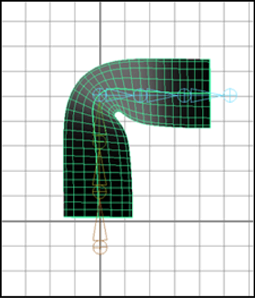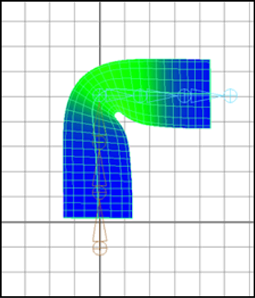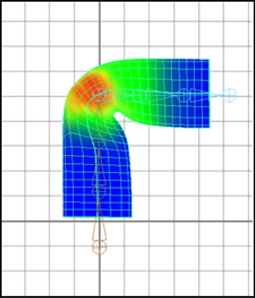この設定例はリジッド スキニングによるシリンダのスキニングに類似しているため、リジッド スキニングとスムース スキニングを比較することができます。
シリンダ(円柱プリミティブ)を作成するには
- 次のオプションを使用して NURBS シリンダを作成します。
シリンダ用にスケルトンを作成するには
- シリンダ用にスケルトンを作成します。スケルトンは 7 個くらいのジョイントを持つ単一のジョイント チェーンで構成します。
このスケルトンは単一のジョイント チェーン(joint1 ~ joint7)で構成されています。 Joint4 はシリンダのほぼ中央から始まっています。
スムース スキニングによってバインドするには
- スケルトンのルート ジョイントを選択します(デフォルト名は joint1)。
-
 キーを押しながらシリンダを選択します。
キーを押しながらシリンダを選択します。
- スキン > スキンのバインド > スムース バインド(Skin > Bind Skin > Smooth Bind)を選択します。
スケルトン動作させるには
- ほぼシリンダの中心に近いジョイント(たとえば、joint4)を選択して、約 90°回転させてください。
折り目をペイントするには
- スムース シェーディング表示モードを選択します(ホットキー 5 を押します)。
- シリンダを選択します。
- スキン > スムース スキンの編集 > スキン ウェイト ペイント ツール(Skin > Edit Smooth Skin > Paint Skin Weights Tool)
 を選択します。
を選択します。
が表示されます。 リストにすべてのジョイント名が表示されます。
- リストで、joint4 をクリックします。
メッシュに黒と白のフィードバックが表示され、シリンダ メッシュに対する joint4 のインフルエンスがわかります。
- の下部にあるをオンにします。
これでシリンダ メッシュにウェイト値のフィードバックがカラーで表示されるようになり、ウェイト値が微量なメッシュ領域を見分けやすくなります。
- のブラシを使用して、ジョイントがどのように折り目に影響するかをペイントします。
付近のジョイントのインフルエンスをペイントして、デフォメーション エフェクトを編集します。
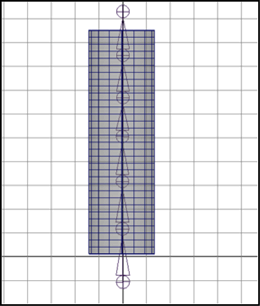
 キーを押しながらシリンダを選択します。
キーを押しながらシリンダを選択します。
 を選択します。
を選択します。